win10浏览器,小编告诉你怎么找回win10的IE浏览器
分类:win10教程 发布时间:2018-06-16 10:01:06
win10自从发布了之后,就因为界面的样子各功能的增加而收获了一大帮迷弟迷妹。而且自带的浏览器已经从IE浏览器改成edge浏览器,但是很多时候我们还是要用到IE浏览器的。今天小编那就来告诉你们怎么找回win10的IE浏览器。
说到IE浏览器,那就跟我们的渊源大了,因为我们从很早的windows系统开始就用着IE浏览器了。所以对于它,我们是很熟悉的,以至于win10换了edge浏览器后造成我们的各种不适应。所以下面小编那就来告诉你们怎么找回win10的IE浏览器。
首先,右键点击“计算机”,然后找到并点击“属性”。
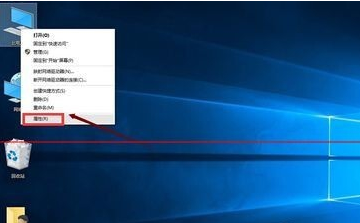
找回浏览器系统软件图解1
接着,找到左侧的“控制面板主页”再点开。
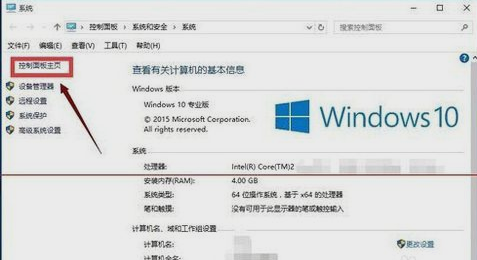
win10的IE浏览器系统软件图解2
然后点击“程序”。
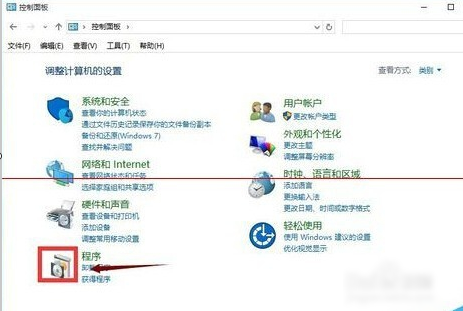
win10系统软件图解3
再找到并点击“启用或关闭windows功能”。
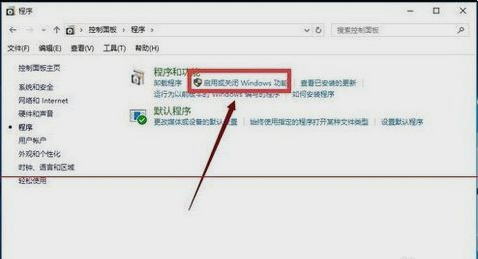
IE浏览器系统软件图解4
接着在功能列表中勾选ie11浏览器,如下图所示,选好之后就点确定。

win10系统软件图解5
然后等待系统功能调用。

找回浏览器系统软件图解6
最后,启用成功之后重启电脑即可完成。
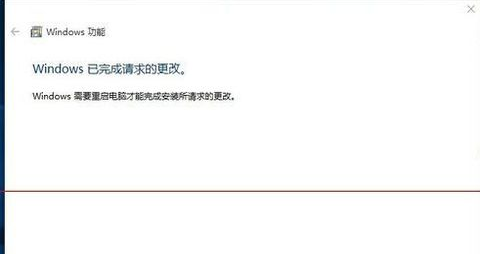
win10的IE浏览器系统软件图解7
那么以上就是找回win10的IE浏览器的方法啦~~你们快去试试吧~






 立即下载
立即下载







 魔法猪一健重装系统win10
魔法猪一健重装系统win10
 装机吧重装系统win10
装机吧重装系统win10
 系统之家一键重装
系统之家一键重装
 小白重装win10
小白重装win10
 杜特门窗管家 v1.2.31 官方版 - 专业的门窗管理工具,提升您的家居安全
杜特门窗管家 v1.2.31 官方版 - 专业的门窗管理工具,提升您的家居安全 免费下载DreamPlan(房屋设计软件) v6.80,打造梦想家园
免费下载DreamPlan(房屋设计软件) v6.80,打造梦想家园 全新升级!门窗天使 v2021官方版,保护您的家居安全
全新升级!门窗天使 v2021官方版,保护您的家居安全 创想3D家居设计 v2.0.0全新升级版,打造您的梦想家居
创想3D家居设计 v2.0.0全新升级版,打造您的梦想家居 全新升级!三维家3D云设计软件v2.2.0,打造您的梦想家园!
全新升级!三维家3D云设计软件v2.2.0,打造您的梦想家园! 全新升级!Sweet Home 3D官方版v7.0.2,打造梦想家园的室内装潢设计软件
全新升级!Sweet Home 3D官方版v7.0.2,打造梦想家园的室内装潢设计软件 优化后的标题
优化后的标题 最新版躺平设
最新版躺平设 每平每屋设计
每平每屋设计 [pCon planne
[pCon planne Ehome室内设
Ehome室内设 家居设计软件
家居设计软件 微信公众号
微信公众号

 抖音号
抖音号

 联系我们
联系我们
 常见问题
常见问题



